キューの割り当て方法とルールを構成する
注意
機能の可用性情報は次のとおりです。
| Dynamics 365 Contact Center - 埋め込み | Dynamics 365 Contact Center - スタンドアロン | Dynamics 365 Customer Service |
|---|---|---|
| 可 | 可 | 可 |
キューを作成した後、カスタムの割り当て方法を使用する場合は、ルールを構成する割り当てルールセットを作成します。
管理センター アプリでカスタム割り当て方法を作成することができます。
統合ルーティングでは、割り当てルールセット作成は次のような手順で行われます:
割り当てルールセットの作成: 各割り当てルールセットに対して、条件と順序のオプションを構成します。
選択基準の作成: 複数の割り当てルールセットを作成する場合、選択基準のルールを定義する必要があります。 選択基準は、存在する多くのルールセットから実行する必要があるルールセットを決定します。 詳細情報: 選択基準を構成する。
割り当て方法の作成とルールの設定
次の手順に従って、カスタム割り当て方法を作成します。
Customer Service 管理センターのサイト マップで、顧客サポート の キュー を選択します。
キュー ページで、詳細キュー に 管理 を選択します。
キューを選択して、割り当て方法 ページで 新規作成 を選択します。
作業の割り当てを作成するダイアログで、ルールセットの名前と説明を入力し、作成を選択します。
ルールセットを選択し、編集を選択します。 優先度ルールセットと割り当てルールセットを構成するためのオプションが表示されます。
優先度ルールセットを設定するには、次を実行します。
a. 優先順位のルールセットの作成ダイアログで、ルールセットの名前と説明を入力し、作成を選択します。
b. 決定リストページで、ルールの作成を選択し、優先順位付けルールを作成するダイアログで、ルール名を入力し、ルールを実行する条件を定義します。 既定ではルールを作成する対象のルート レコードが選択されており、条件ビルダーの上部に表示されます。
c. 作業項目をエージェントにルーティングする際は、順序を定義する属性を選択します。
d. 必要な数のルールを作成します。
注意
ルーティング レコードに対しては、UI のみでカスタム優先順位付けルールを管理し、それらの作成や更新にスクリプトを使用しないことを推奨します。
割り当てルールセットを作成するには、割り当て方法ページでルールセットの作成を選択します。
ルールセットの名前と説明を入力し、作成を選択します。 ルールセットが作成されました。
表示された割り当てルールセット ページで、ルールの作成を選択します。
割り当てルールを作成するダイアログで、次の手順を実行して、条件を追加し、属性で並べ替えます:
a. ルール名: ルール名を入力します。
既定では、ルートレコードが選択され、条件ビルダーの上部に表示されます。
b. 条件: 追加を選択して属性または関連エンティティを選択し、条件を定義します。 関連するレコードや属性について、最大 2 階層まで条件を定義できます。
c. 並べ替え: 複数のエージェントが条件に一致する場合は、属性を選択して作業割り当ての順序を定義します。
-
順序の属性:
- 最もアクティブではない: 音声チャネル キューでのみ使用できます。 作業項目は、スキル、プレゼンス、および能力に一致するすべてのエージェントの中で最もアクティブでないエージェントにルーティングされます。 詳細については、割り当て方法のタイプ セクションをご覧ください。
- ラウンド ロビン
- 単位ベースの使用可能なキャパシティ
- プロファイル ベースの使用可能なキャパシティ
- 能力
- スキル数
- ユーザー属性: これらの属性は、システム ユーザー エンティティで定義されます。
d. 作成 を選択します。
e. 手順 a から d を繰り返して、複数のルールを構成します。
Note
割り当てルールを降順で並べ替えることにより、条件の細分性を削減することををお勧めします。
-
順序の属性:
作業割り当て中にルールを評価する順序を並べ替えることができます。 コピー、編集、削除など、実行可能なその他のタスクについては、ルールセットで使用可能なオプション を参照してください。
複数の割り当てルールセットを作成すると、ルールセットを実行する選択基準を定義するよう警告する警告メッセージが表示されます。
次の条件でサンプル割り当てルールを作成します。
属性 演算子 一致の種類 属性値 スキルの使用 完全一致 すべてのスキル プレゼンスの状態 次の値に等しい 動的一致 Conversation.Workstream.Allowed プレゼンス 使用可能なキャパシティ Is greater than 動的一致 Conversation.Workstream.Capacity Note
ユーザーの単位ベースのキャパシティに関する条件を定義する場合は、例のように利用可能なキャパシティ属性のみを使用します。 「より大きい」演算子を使用して、使用可能なキャパシティが必要なキャパシティを超えていることを確認します。
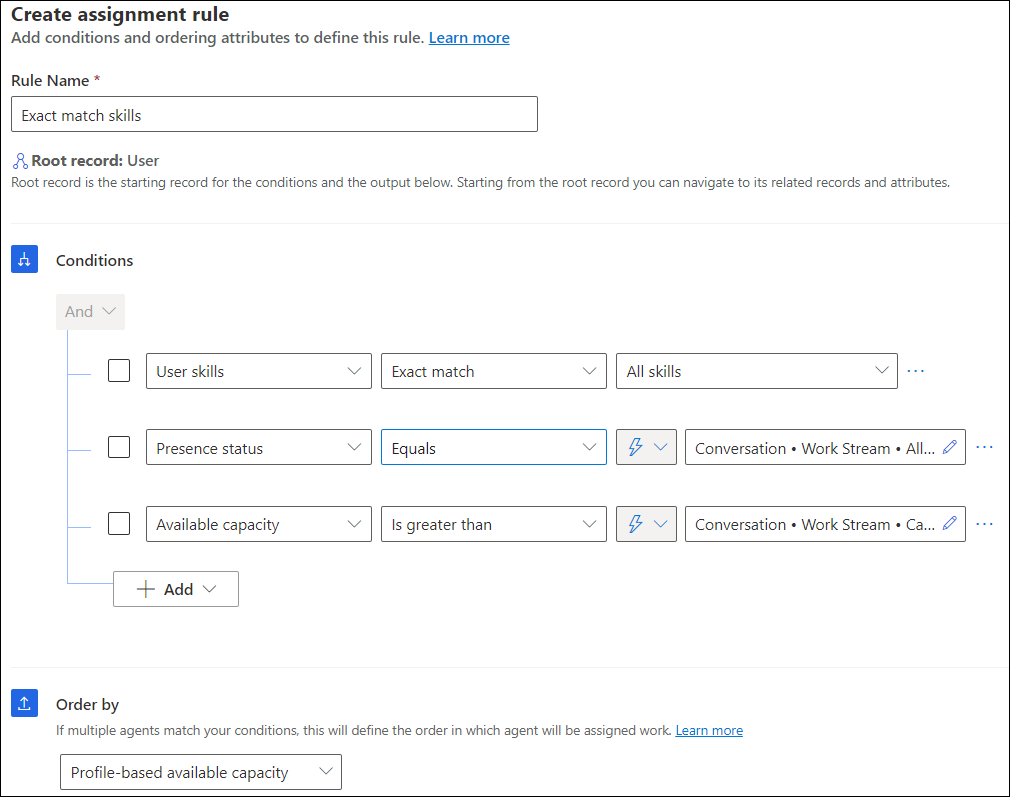
選択条件の構成
選択基準により一連の条件を定義し、条件が満たされたときに実行するルールセットを決定することができます。 カスタム割り当て方法で複数のルールセットを構成する場合は、選択条件を定義する必要があります。 ルールセットが作業割り当てエンジンによってピックアップされた後、選択条件に一致するルールがない場合、または選択条件が一致しない場合、システムは既定のルールセットを実行します。
次の手順に従って、割り当てルールセットの選択条件を構成します。
割り当て方法に対して、割り当てセクションでルールの作成を選択し、決定リスト領域でルールの作成を選択します。
選択基準ルールの作成 ダイアログで、名前を入力し、条件を定義します。
ルールセットの実行で、条件が満たされたときに実行する割り当てルールセットを選択し、作成を選択します。 ルールは、決定リスト 領域に一覧表示されます。
割り当てルールセットの数と同じ数のルールを定義します。
関連項目
作業ストリームの作成
キューの作成
統合ルーティン用レコードの設定
統合ルーティング用スキル ベース ルーティングの設定
Customer Service の統合ルーティングに関する FAQ、Customer Service 用オムニチャネル